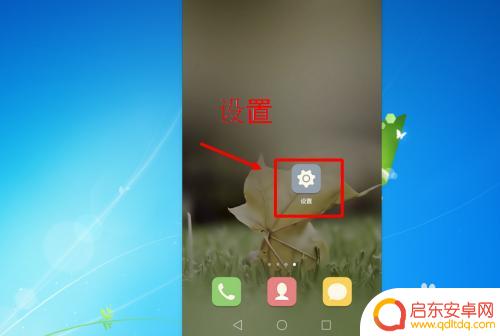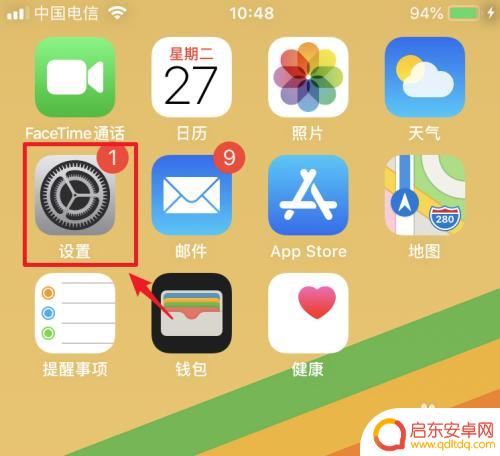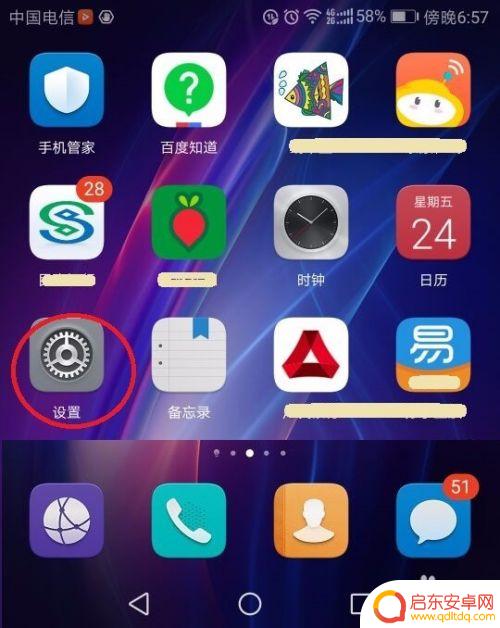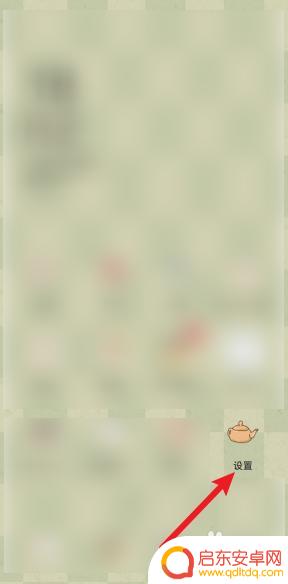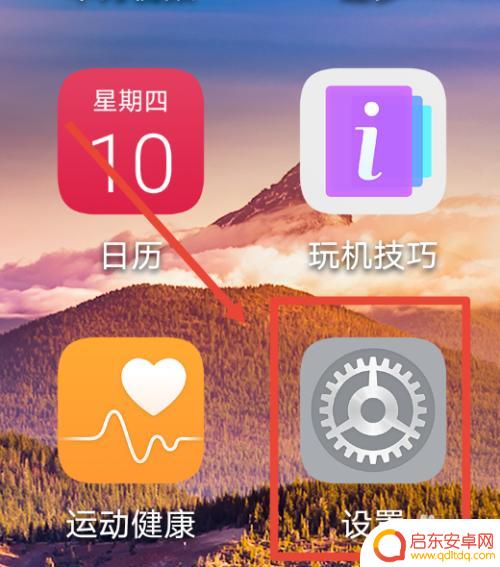手机怎么关闭设置提醒 怎样在苹果手机上关闭应用的推送消息
在现代社会手机已经成为人们生活中不可或缺的一部分,随着手机功能日益强大,各种推送消息和设置提醒也不可避免地打扰了我们的生活。尤其是在使用苹果手机时,许多人常常困扰于如何关闭应用的推送消息。幸运的是苹果手机提供了简便的方法来解决这个问题,让我们能够更好地管理手机通知和提醒,享受更加宁静的使用体验。在本文中我们将分享如何在苹果手机上关闭应用的推送消息,让您拥有更加自主和舒适的手机使用体验。
怎样在苹果手机上关闭应用的推送消息
具体步骤:
1.在自己的手机上找到“设置”图标,点击它
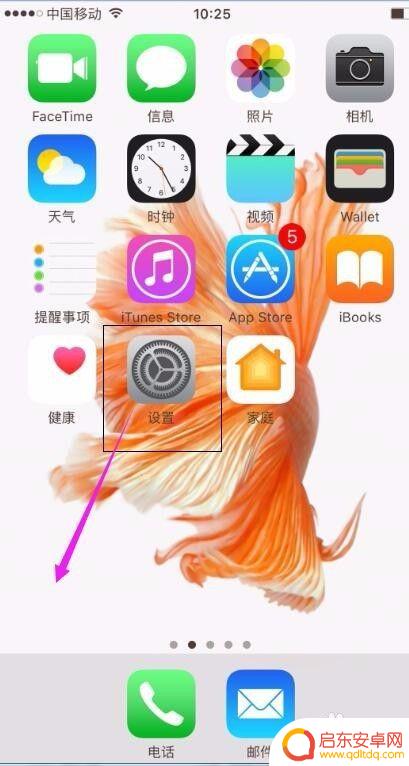
2.进入“设置”页面后,点“通知”
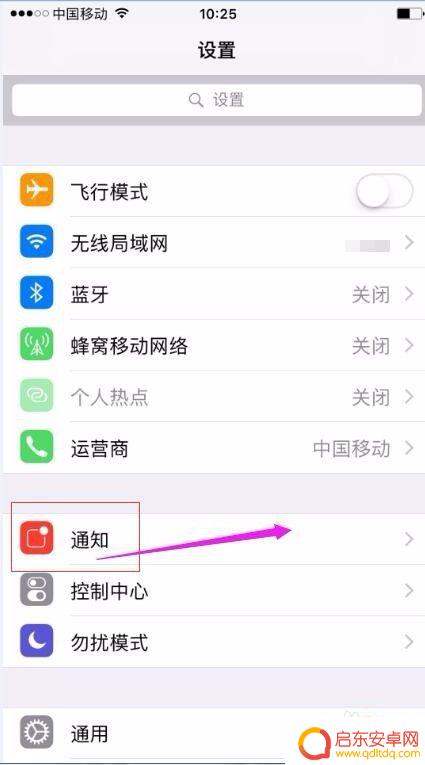
3.进入“通知”页面后,选择要关闭推送消息的APP,点此APP
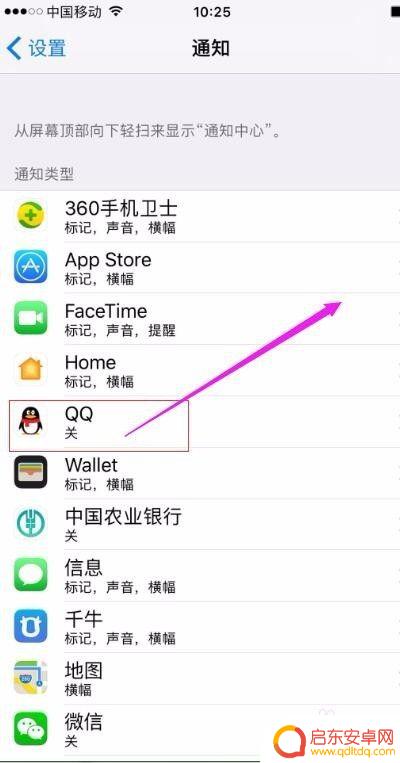
4.将“允许通知”的白色圆圈移到左边,则为关闭此APP全部推送消息/通知。
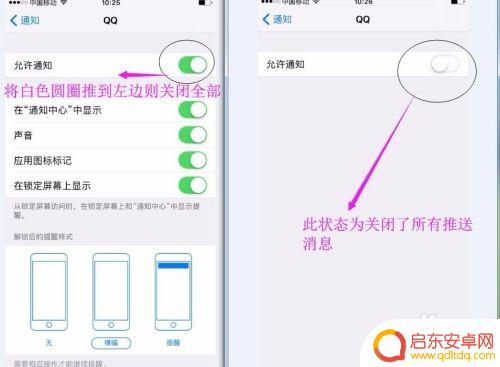
5.“允许通知”保持打开,选择要关闭的内容。将要关闭的内容把白色圆圈移到左边,则为关闭。
备注:此时关闭的不是全部全部推送消息,没关闭的内容还是有推送消息。
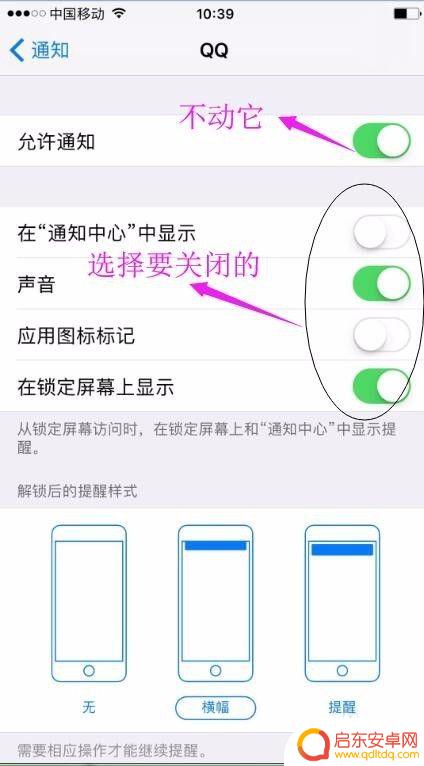
6.别的APP要关闭推送消息同上一个个操作即可。根据自己需求关闭全部或者关闭部分。
以上就是关于手机如何关闭设置提醒的全部内容,如果有遇到相同情况的用户,可以按照小编的方法解决。
相关教程
-
手机应用推送消息怎么关闭 怎样关闭手机应用程序的推送消息
手机应用的推送消息给我们的生活带来了便利,但有时候也会给我们带来不必要的干扰,如果你不想被手机应用的推送消息打扰,可以通过简单的操作来关闭。关闭手机应用的推送消息可以让我们更加...
-
苹果手机推送怎么关闭 怎么在苹果手机上关闭消息推送
在日常使用苹果手机的过程中,消息推送可能会给我们带来一些打扰或干扰,如果你想要关闭苹果手机上的消息推送功能,可以通过简单的操作来实现。关闭消息推送不仅可以减少干扰,还能节省手机...
-
手机怎么取消消息推送 怎么关闭手机应用推送
手机消息推送是现代人生活中常见的一种信息传递方式,它可以让我们及时收到各种通知和提醒,有时候我们可能会觉得推送消息过于频繁或者干扰到我们的正常生活,这时候就需要对手机的应用推送...
-
oppo手机怎么关闭app推送消息 OPPO手机应用通知消息关闭方法
随着智能手机的普及,手机应用的推送消息成为了我们日常生活中难以避免的一部分,有时候这些推送消息可能会给我们带来困扰,打扰我们的工作或休息。针对OPPO手机用户而言,关闭应用的推...
-
苹果手机怎么关闭app推送消息 苹果手机如何关闭消息推送功能
苹果手机的消息推送功能是一种很方便的功能,可以让用户第一时间收到来自各种应用的通知,但有时候这些推送消息可能会让人感到烦扰,特别是在睡觉或工作时。所以关闭消息推送功能是一种很好...
-
手机取消推送广告怎么设置 荣耀手机如何关闭推送广告功能
在日常使用手机的过程中,推送广告常常会给用户带来困扰,影响使用体验,对于手机用户而言,如何设置取消推送广告成为了一个备受关注的问题。在荣耀手机上,关闭推送广告功能也是一样重要的...
-
手机access怎么使用 手机怎么使用access
随着科技的不断发展,手机已经成为我们日常生活中必不可少的一部分,而手机access作为一种便捷的工具,更是受到了越来越多人的青睐。手机access怎么使用呢?如何让我们的手机更...
-
手机如何接上蓝牙耳机 蓝牙耳机与手机配对步骤
随着技术的不断升级,蓝牙耳机已经成为了我们生活中不可或缺的配件之一,对于初次使用蓝牙耳机的人来说,如何将蓝牙耳机与手机配对成了一个让人头疼的问题。事实上只要按照简单的步骤进行操...
-
华为手机小灯泡怎么关闭 华为手机桌面滑动时的灯泡怎么关掉
华为手机的小灯泡功能是一项非常实用的功能,它可以在我们使用手机时提供方便,在一些场景下,比如我们在晚上使用手机时,小灯泡可能会对我们的视觉造成一定的干扰。如何关闭华为手机的小灯...
-
苹果手机微信按住怎么设置 苹果手机微信语音话没说完就发出怎么办
在使用苹果手机微信时,有时候我们可能会遇到一些问题,比如在语音聊天时话没说完就不小心发出去了,这时候该怎么办呢?苹果手机微信提供了很方便的设置功能,可以帮助我们解决这个问题,下...